Eclipse ADT প্লাগইন আর সমর্থিত নয় । ndk-build বা CMake ব্যবহার করে আপনার অ্যাপের নেটিভ সোর্স কম্পাইল, বিল্ড এবং প্যাকেজ করতে আমরা Android স্টুডিওতে মাইগ্রেট করার পরামর্শ দিই। ndk-build-এর সাথে সামঞ্জস্যতা আপনার নেটিভ প্রোজেক্টগুলিকে Eclipse থেকে Android Studio-তে স্থানান্তর করা সহজ করে তোলে। Android এর জন্য অফিসিয়াল IDE এর সাথে নেটিভ ডেভেলপমেন্ট সম্পর্কে আরও জানতে, আপনার প্রকল্পে C এবং C++ কোড যোগ করুন পড়ুন।
স্থাপন
NDK ইনস্টল এবং কনফিগার করতে, এই পদক্ষেপগুলি অনুসরণ করুন:
- Android SDK কমান্ড লাইন টুলগুলি পান এবং ইনস্টল করুন৷
- আপনার ডেভেলপমেন্ট প্ল্যাটফর্মের জন্য সঠিক সংস্করণটি ডাউনলোড করা নিশ্চিত করে NDK ডাউনলোড করুন । আপনি আপনার স্থানীয় ড্রাইভে যেকোনো জায়গায় আনজিপ করা ডিরেক্টরি রাখতে পারেন।
- NDK ধারণকারী ডিরেক্টরির অবস্থানের সাথে আপনার
PATHপরিবেশ পরিবর্তনশীল আপডেট করুন।
Eclipse কনফিগার করা হচ্ছে
আপনার অ্যাপ তৈরি করার সময় Eclipse কে NDK কোথায় আছে তা অবশ্যই জানতে হবে। NDK এর অবস্থান সেট করতে এই পদক্ষেপগুলি অনুসরণ করুন।
- Eclipse লঞ্চ করুন, যা Android SDK-এর অংশ হিসেবে ইনস্টল করা আছে।
- উইন্ডো খুলুন > পছন্দসমূহ ।
- পছন্দ উইন্ডোর বাম দিকের ফলকে, Android নির্বাচন করুন। অ্যান্ড্রয়েড বিভাগটি প্রসারিত হয়, বেশ কয়েকটি উপধারা প্রকাশ করে।
- NDK নির্বাচন করুন। পছন্দ উইন্ডোর ডান দিকের প্যানে, NDK ধারণ করে এমন ডিরেক্টরিতে ব্রাউজ করুন।
- প্যাকেজ এক্সপ্লোরার ডিসপ্লেতে ফিরে যেতে ওকে ক্লিক করুন।
প্রতিপাদন
গ্রহন
আপনি NDK ইনস্টল করেছেন তা নিশ্চিত করতে, এটি সঠিকভাবে সেট আপ করুন এবং Eclipse সঠিকভাবে কনফিগার করুন, এই পদক্ষেপগুলি অনুসরণ করুন:
-
<ndk>/samples/থেকে hello-jni নমুনা আমদানি করুন, যেমন আপনি অন্য কোনো Android প্রকল্প করবেন। - প্রজেক্ট এক্সপ্লোরার প্যানে, প্রজেক্টের নামের উপর ডান-ক্লিক করুন ( HelloJni )। একটি প্রসঙ্গ মেনু প্রদর্শিত হবে।
- প্রসঙ্গ মেনু থেকে, Android Tools > Native Support যোগ করুন নির্বাচন করুন। অ্যান্ড্রয়েড নেটিভ সাপোর্ট যোগ করুন উইন্ডোটি প্রদর্শিত হবে।
- ডিফল্ট লাইব্রেরির নাম গ্রহণ করুন (“hello-jni”), এবং Finish এ ক্লিক করুন।
- অ্যাপ্লিকেশনটি তৈরি করুন এবং কার্যকর করুন।
কমান্ড লাইন
কমান্ড লাইন থেকে তৈরি করতে এই পদক্ষেপগুলি অনুসরণ করুন:
- আপনার প্রকল্পের রুট ডিরেক্টরিতে পরিবর্তন করুন।
- আপনার অ্যাপের নেটিভ কম্পোনেন্ট তৈরি করতে ndk-build চালান। কমান্ড প্রম্পটে
ndk-buildলিখে এটি করুন। - জাভাতে লেখা একটি নিয়মিত অ্যান্ড্রয়েড অ্যাপের মতো আপনার প্রকল্প তৈরি করুন এবং ইনস্টল করুন। আরও তথ্যের জন্য, কমান্ড লাইন থেকে আপনার বিল্ড এবং রান গ্রেডল কনফিগার করুন দেখুন।
আপনি যদি সফলভাবে NDK ইনস্টল এবং কনফিগার করে থাকেন, তাহলে আপনার টার্গেট ডিভাইসের স্ক্রীনটি চিত্র 1-এ দেখানো মত দেখায়।
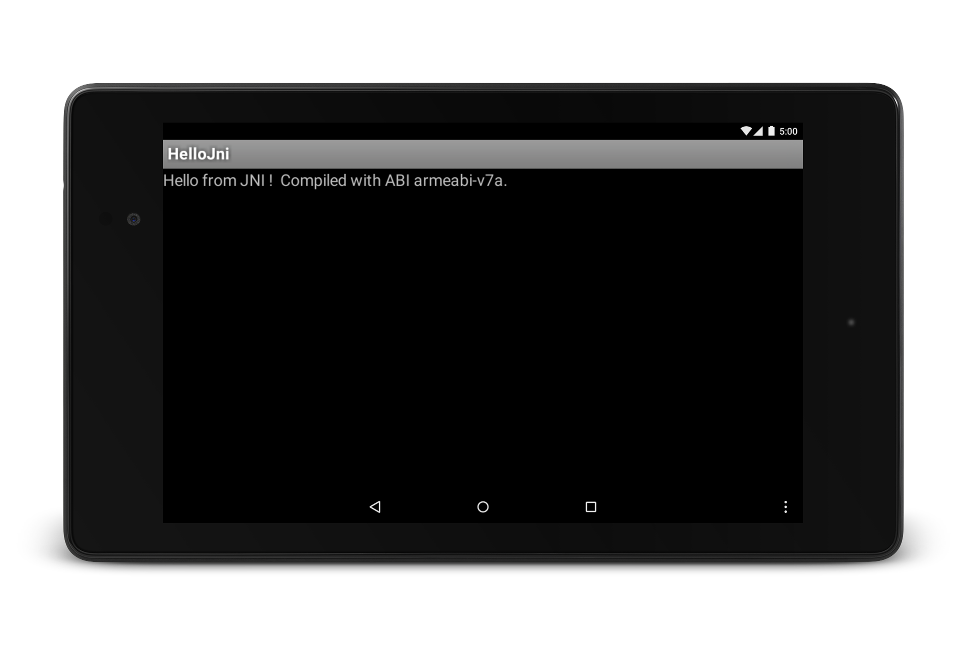
ছবি 1. সফল লঞ্চের পর টার্গেট-ডিভাইস স্ক্রীন।

